
En el siguiente artículo vamos a echar un vistazo a cómo instalar el lenguaje de programación Rust. También veremos cómo compilar y ejecutar una aplicación básica con Rust. Este es un lenguaje de programación compilado y de un propósito general, que está siendo desarrollado por Mozilla. Según sus desarrolladores ha sido diseñado para ser «un lenguaje seguro y práctico«. Soporta programación funcional pura, por procedimientos, imperativa y orientada a objetos.
Rust es un lenguaje de programación que es relativamente nuevo. Promete crear aplicaciones rápidas y seguras. Empresas como Atlassian, Chef, CoreOS y DropBox están utilizando Rust. Según la política de Mozilla, Rust es desarrollado de forma totalmente abierta y busca la opinión y contribución de la comunidad.
El objetivo principal de Rust es ser un buen lenguaje para la creación de grandes programas, del lado del cliente y del servidor, que se ejecuten en Internet. Esto hizo que se pusiese especial énfasis en la seguridad y el control de distribución de la memoria. La sintaxis de este lenguaje es similar a la de C y C++, con bloques de código delimitados por llaves y estructuras de control de flujo tales como if, else, do, while y for.
El diseño del lenguaje se ha ido perfeccionando a través de las experiencias en el desarrollo del propio compilador de Rust y del motor del navegador Servo. Aunque es desarrollado y patrocinado por Mozilla y Samsung, dice ser un proyecto comunitario. Una gran parte de los avances proceden de los miembros de la comunidad.
Si alguien necesita más información acerca de este lenguaje puede consultar la mucha documentación que existe sobre el. Podemos encontrar en su página web desde el libro imprescindible sobre Rust a la documentación oficial.
Instalar Rust en Ubuntu 18.04
Este lenguaje de programación es posible instalarlo de una manera muy sencilla. Basta con utilizar curl. En caso de que no lo tengamos instalado, podemos hacernos con el escribiendo en una terminal (Ctrl+Alt+T):
sudo apt update && sudo apt install curl
Una vez que tengamos curl instalado, ya podemos lanzar la instalación. Para ello escribimos en la misma terminal:
curl https://sh.rustup.rs -sSf | sh
Durante la instalación veremos algo como lo que se puede ver en la siguiente captura de pantalla.
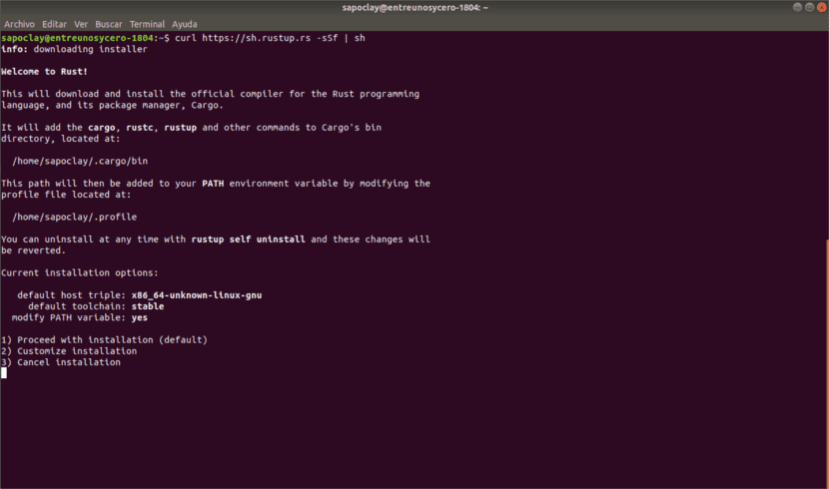
Llegados a este punto, habrá que pulsar 1 para continuar con la instalación. Después de que finalice la instalación, veremos el mensaje de que necesitamos configurar el entorno para ejecutar el compilador Rust. Esto lo vamos a solucionar escribiendo en la terminal:
source $HOME/.cargo/env
Este comando no nos mostrará nada, pero a pesar de ello, podemos estar seguros de que nuestro entorno está listo para comenzar a compilar los programas de Rust. Solo tendremos que hacer esto una vez. La próxima vez que inicie sesión en la terminal, se cargará automáticamente.
Durante la anterior instalación, se van a instalar varios paquetes:
- cargo – El administrador de paquetes utilizado por Rust.
- rustc – El compilador de Rust actual.
- rustup – El instalador de Rust que se descargó y ejecutó.
A pesar de que se instalaron correctamente, he tenido que instalar el compilador gcc a mayores para un correcto funcionamiento.
Aplicación de ejemplo con Rust
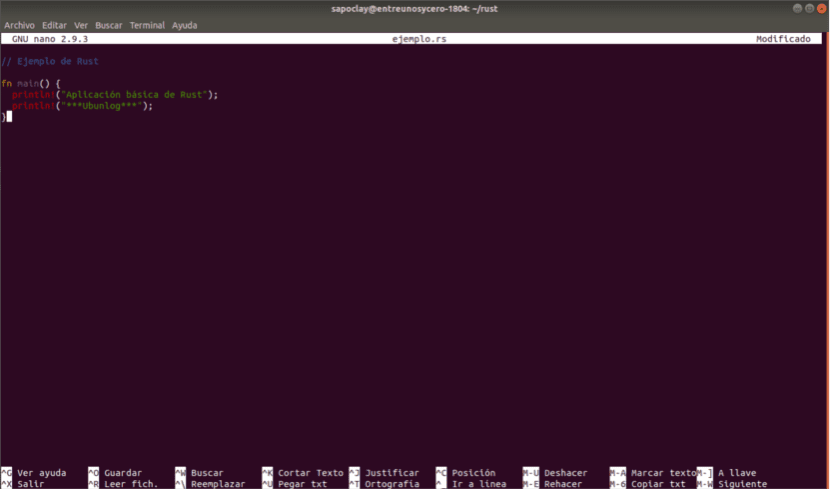
Terminada la instalación, es hora de probarla. Por eso vamos a escribir el típico programa para empezar con cualquier lenguaje de programación. Abrimos nuestro editor favorito y creamos el siguiente archivo:
sudo nano ejemplo.rs
Dentro del editor pegamos las siguientes líneas:
// La aplicación más básica
fn main() {
println!("Aplicación básica de Rust");
println!("***Ubunlog***");
}
No voy a repasar lo que significa cada línea, pero debería ser bastante obvio que imprimirá un par de líneas de texto. Si te interesa ver más ejemplos de Rust, se pueden consultar la documentación de Ejemplos de Rust .
Una vez guardado el archivo, en este caso con el nombre de ejemplo.rs, ya tenemos nuestro archivo fuente. Ahora podemos compilarlo para crear el ejecutable:
rustc ejemplo.rs
Si todo ha ido bien veremos que la terminal no nos va a mostrar nada. En caso de existir el un error, se verá un mensaje al respecto.

Como podemos ver en la captura, se ha creado un archivo ejecutable, que tiene el mismo nombre que el archivo fuente. Este se puede ejecutar para ver nuestra aplicación de muestra:
./ejemplo